- English (English)
- Bulgarian (Български)
- Chinese Simplified (简体中文)
- Chinese Traditional (繁體中文)
- Czech (Čeština)
- Danish (Dansk)
- Dutch (Nederlands)
- French (Français)
- German (Deutsch)
- Greek (Ελληνικά)
- Hungarian (Magyar)
- Italian (Italiano)
- Japanese (日本語)
- Korean (한국어)
- Polish (Polski)
- Portuguese (Brazilian) (Português (Brasil))
- Slovak (Slovenský)
- Spanish (Español)
- Swedish (Svenska)
- Turkish (Türkçe)
- Ukrainian (Українська)
Nếu hình ảnh tài liệu của bạn có lỗi và độ chính xác OCR thấp
Các dòng văn bản bị biến dạng, nghiêng, nhiễu và các lỗi khác thường thấy trên hình ảnh quét và ảnh kỹ thuật số có thể làm giảm chất lượng nhận dạng. ABBYY FineReader cung cấp nhiều công cụ tự động và thủ công để xóa bỏ những lỗi này.
Cách chỉnh sửa hình ảnh thủ công
Nếu bạn muốn tắt các tính năng xử lý sơ bộ tự động hoặc muốn xử lý sơ bộ các trang cụ thể, bạn có thể sử dụng Trình biên tập hình ảnh để chỉnh sửa thủ công các hình ảnh trang.
Làm theo hướng dẫn bên dưới để chỉnh sửa hình ảnh thủ công:
- Mở OCR Editor rồi mở Trình biên tập hình ảnh:
- Nhấp
 trên thanh công cụ của ngăn Hình ảnh, hoặc
trên thanh công cụ của ngăn Hình ảnh, hoặc - Nhấp Chỉnh sửa > Chỉnh sửa hình ảnh trong trang....
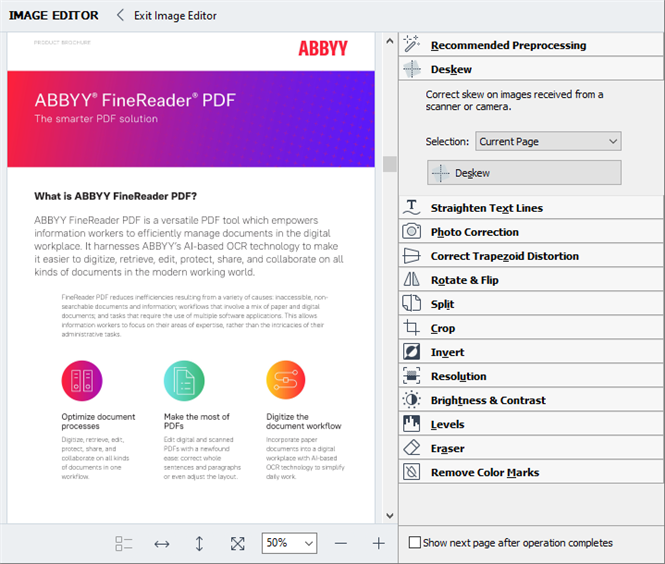
- Ngăn Trình biên tập hình ảnh sẽ mở và hiển thị trang đang được chọn. Bảng điều khiển ngoài cùng bên phải của Trình biên tập hình ảnh có các công cụ để chỉnh sửa hình ảnh.
- Nhấp vào công cụ bạn muốn sử dụng và áp dụng vào hình ảnh. Các thay đổi thu được sẽ được hiển thị trong ngăn Hình ảnh ngăn. Hầu hết các công cụ có thể được áp dụng cho cả các trang cụ thể và cho tất cả các trang trong tài liệu. Bạn có thể chỉ định các trang bạn muốn chỉnh sửa bằng Lựa chọn danh sách thả xuống của công cụ, trong đó bạn có thể chọn tất cả các trang lẻ/chẵn, trang hiện tại hoặc các trang được chọn nếu nhiều trang được chọn trong Trang ngăn.
- Sau khi bạn hoàn tất chỉnh sửa hình ảnh, nhấp vào Thoát Trình biên tập hình ảnh nút ở đầu Trình biên tập hình ảnh.
Trình biên tập hình ảnh có các công cụ sau:
- Tiền xử lý được đề xuất
Tùy theo loại hình ảnh, chương trình sẽ tự động xác định và áp dụng sửa chữa cần thiết. Các sửa chữa có thể áp dụng bao gồm khử nhiễu và xóa mờ, đảo ngược màu để làm cho màu nền sáng hơn văn bản, sửa nghiêng, nắn thẳng các dòng văn bản, sửa biến dạng hình thang và xén đường viền hình ảnh. - Xử lý ảnh nghiêng
Sửa nghiêng hình ảnh. - Làm thẳng dòng văn bản
Nắn thẳng mọi dòng văn bản bị cong trên hình ảnh. - Sửa ảnh
Các công cụ trong nhóm này cho phép bạn nắn thẳng các dòng văn bản, khử nhiễu và xóa mờ và đổi màu nền của tài liệu thành màu trắng. - Sửa biến dạng hình thang
Sửa biến dạng hình thang và xóa bỏ các cạnh của hình ảnh không chứa dữ liệu hữu ích nào.
Khi công cụ này được chọn, một lưới màu xanh xuất hiện trên hình ảnh. Kéo các góc của lưới vào các góc của hình ảnh, sao cho các đường thẳng ngang của lưới song song với dòng văn bản. Nhấp vào Sửa để áp dụng thay đổi. - Xoay và lật
Các công cụ trong nhóm này cho phép bạn xoay hình ảnh và lật chúng theo chiều dọc hoặc ngang để văn bản trên hình ảnh hướng theo góc vuông. - Tách
Các công cụ trong nhóm này cho phép bạn tách hình ảnh thành các phần. Điều này có thể hữu ích nếu bạn đang quét một cuốn sách và cần tách các trang đối diện. - Xén
Xóa bỏ các cạnh của hình ảnh không chứa thông tin hữu ích. - Đảo ngược
Đảo ngược màu hình ảnh. Điều này có thể hữu ích nếu bạn đang xử lý màu sắc văn bản phi tiêu chuẩn (văn bản sáng màu trên nền tối). - Độ phân giải
Thay đổi độ phân giải của hình ảnh. - Độ sáng và độ tương phản
Thay đổi độ sáng và độ tương phản của hình ảnh. - Cấp
Công cụ này cho phép bạn điều chỉnh các mức màu sắc của hình ảnh bằng cách thay đổi cường độ của điểm tối, điểm sáng và bán sắc.
Để tăng độ tương phản của hình ảnh, di chuyển thanh trượt trái và phải trên Cấp đầu vào. Phạm vi màu giữa sáng nhất và tối nhất được chia làm 255 khoảng tăng. Thanh trượt trái thiết lập màu sẽ được coi là phần tối nhất của hình ảnh và thanh trượt phải thiết lập màu sẽ được coi là phần sáng nhất của hình ảnh. Di chuyển thanh trượt ở giữa sang phải sẽ làm tối hình ảnh và di chuyển sang trái sẽ làm sáng hình ảnh.
Điều chỉnh thanh trượt mức đầu ra để giảm độ tương phản của hình ảnh. - Tẩy
Tẩy một phần hình ảnh. - Xóa dấu màu
Xóa bất kỳ nhãn màu hoặc dấu màu nào được thực hiện bằng bút để hỗ trợ nhận dạng văn bản bị che bởi các dấu này. Công cụ này được dùng cho tài liệu quét có nền trắng và không nên sử dụng trên ảnh kỹ thuật số và tài liệu có nền màu.
12.06.2024 14:32:05